最终效果

原图

1、转片的时候把曝光降下来,对比度加上去一些。先让图片的质感回来一些。

2、接下来建立一个观察层把片子变成黑白,来观察下光影。
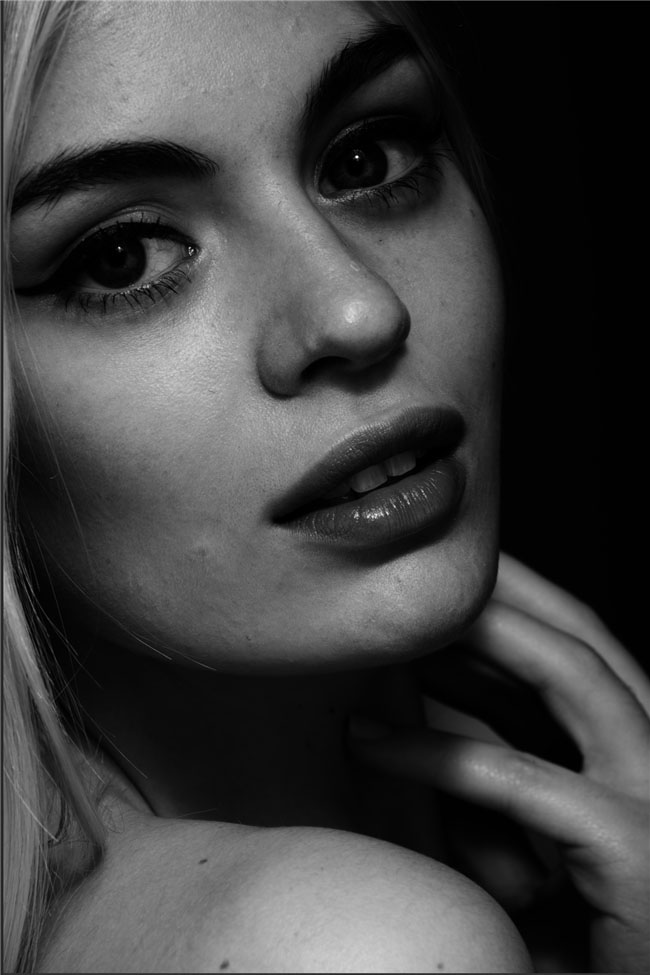
3、可以发现这些区域的光影都非常乱。
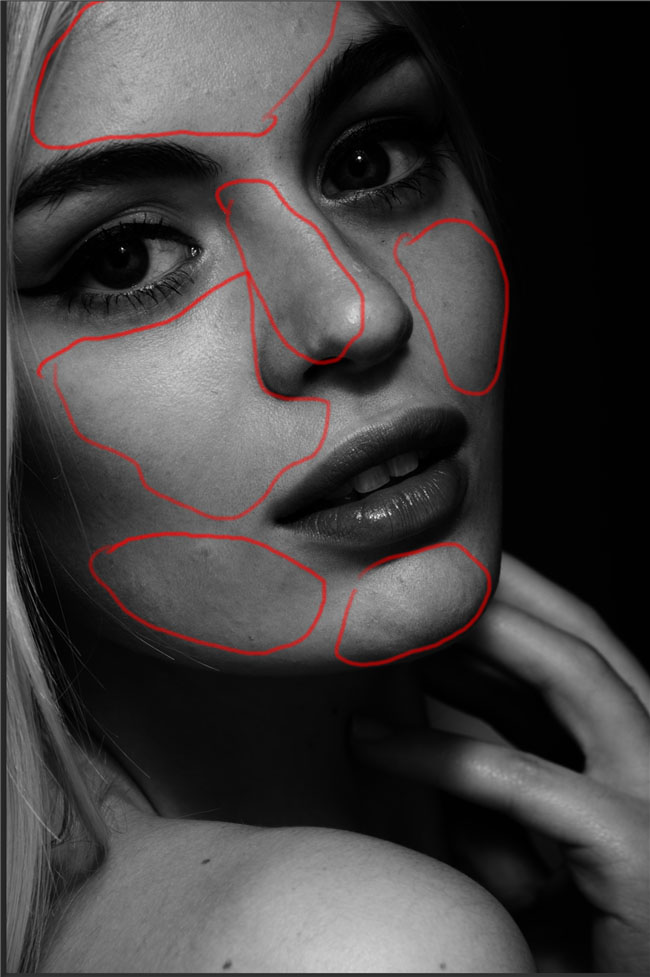
4、了解一张人脸是由骨骼、肌肉、皮肤组成的,三者相互关联着。骨骼支撑着高光点,肌肉把主要的骨骼做着连接和填充,而皮肤是最表面的材质。
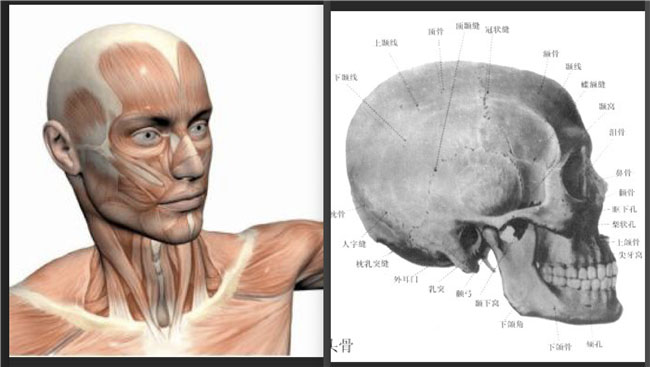
5、分析人物的骨骼,去找到几个重要结构的位置。
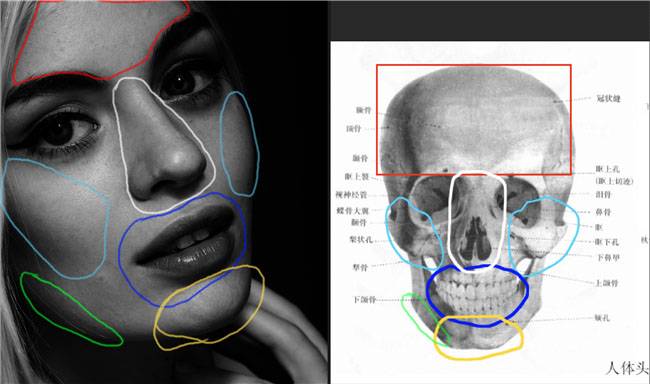
6、观察一下肌肉的走向。
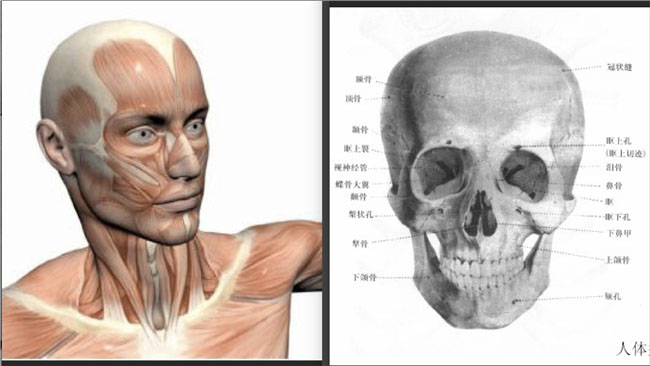
7、先去掉图片上大的瑕疵。
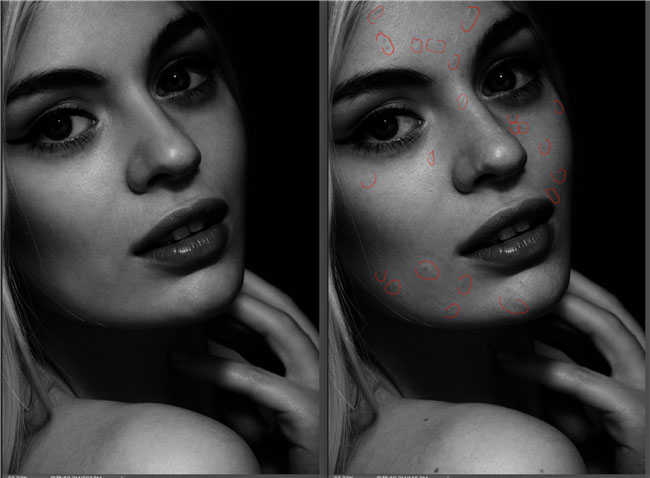
8、从额头开始,额头的形状有一个弧度,用中性灰,天庭饱满指的就是中间凸两边慢慢下滑,根据每个人的额头不同,从左到右的做一个过渡。
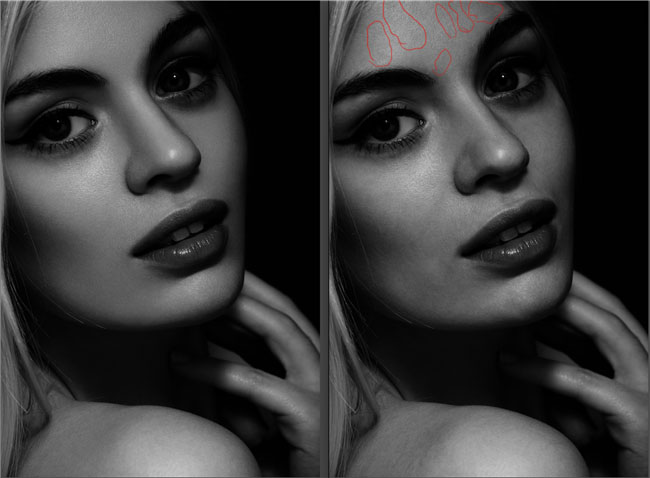
9、接下来来看鼻子侧面,颧骨前面都有一些黑白明显的区域,用加深减淡的方法,来把这些不均匀的区域,慢慢过渡过来。
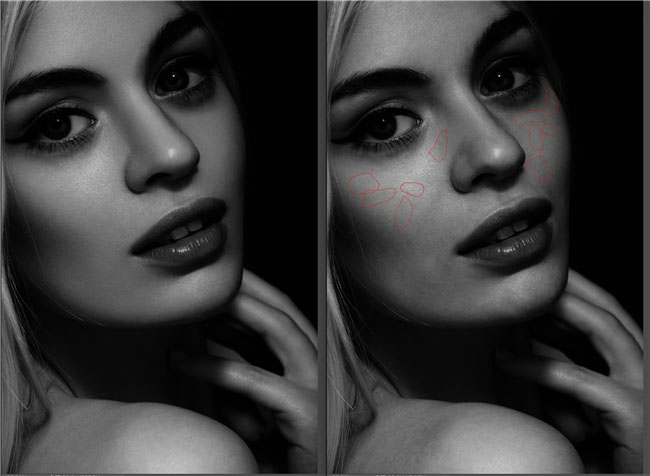
10、再接下来是颧骨到嘴巴的过渡,颧骨到嘴巴的过渡是先凹下去,然后慢慢凸起来,用同样的方法,过渡过来。
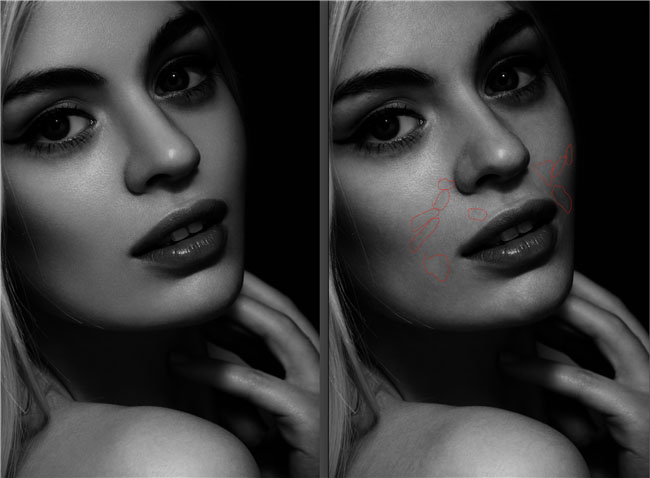
11、再接下来是颧骨到下颚,这也是一个弧度,先凹下去,在凸出来,根据原图的形状,不明显的适当加强,明显的做好过渡,把这条曲线上的小斑块,一一地解决掉。
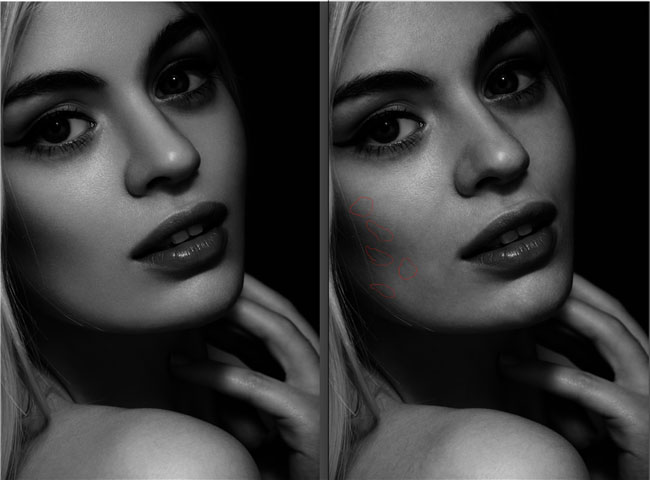
12、最后是下巴,从中间往两边延伸,慢慢的与下颌进行衔接,这里一定要注意衔接,一定要让灰度看上去是融洽的过渡,不要过度亮或者暗,否则会影响到图片的真实程度。
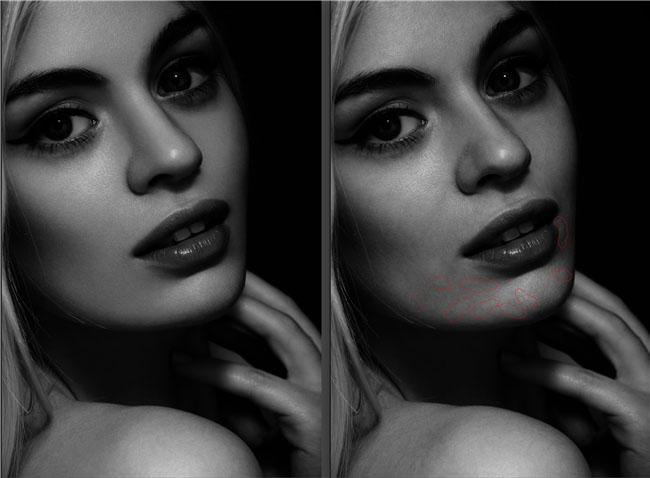
13、还有就是嘴巴是个凸起的圆柱体,慢慢的进行凸起,不要一个灰阶直接通到嘴巴。
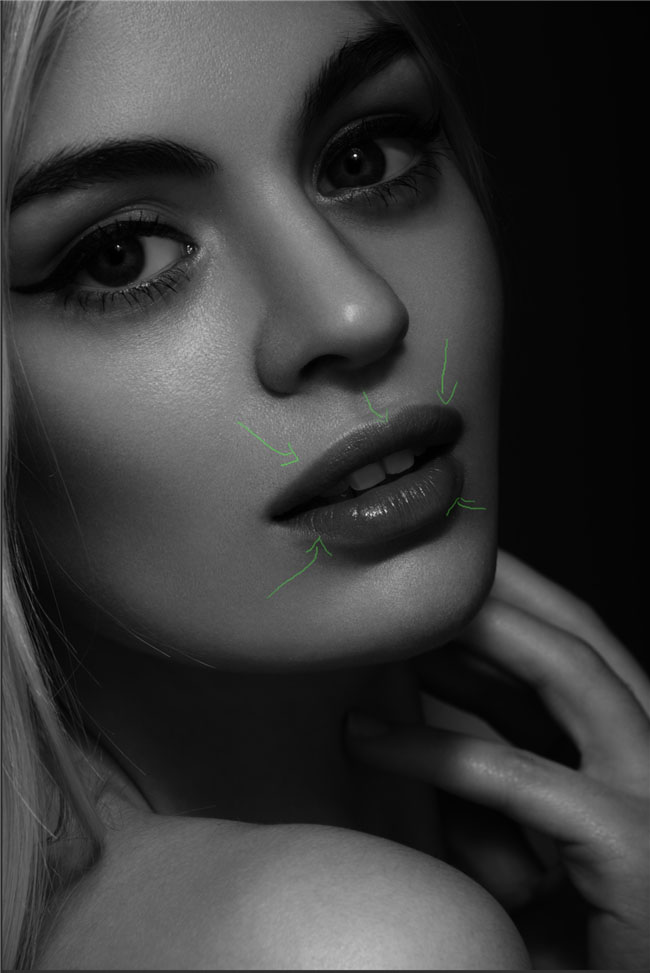
14、接下来关掉观察组,加强一下图片的高光部分,让图片透出一些来。

15、暗影的部分压暗一些,用曲线加蒙版擦拭,让人物更加立体。
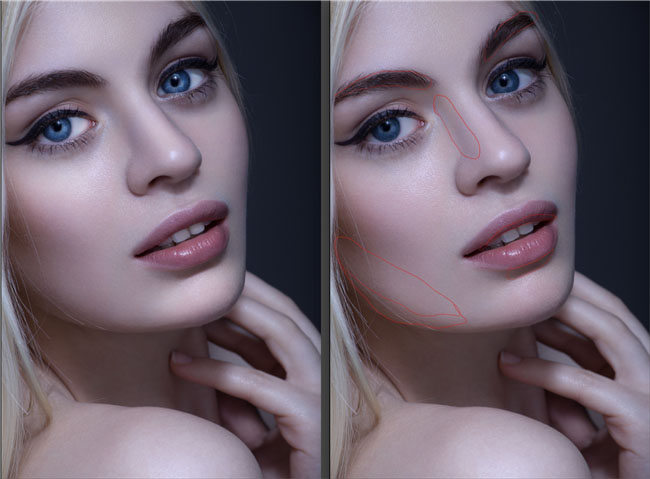
16、最后增加一些锐化,来让图片上的质感层次更好一些。
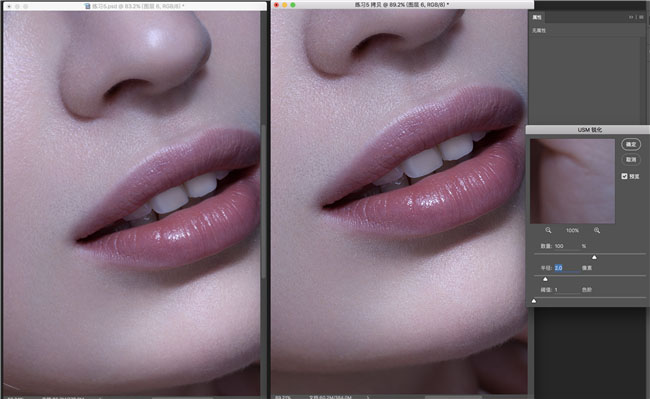
剩下的是一些调色部分和细节调整。

还没人评论,快来抢沙发~